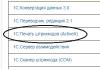VBAимеет условный оператор перехода для использования в случаях, когда необходимо выбирать из большого количества различных ветвей кода: операторSelect Case (с его помощью очень удобно реализовывать структуру множественного выбора).Он работает во многом так же, как множество независимых операторовIf ,но он более понятен для того, кто пишет код, и того, кто читает этот код. Этот оператор более эффективен, чем операторIf … Then … Else .
Ключевые слова Select Case используются со многими операторамиCase ,где каждый операторCase проверяет появление другого условия и выполняется только одна из ветвейCase .ВетвьCase может содержать один, несколько или ни одного оператораVBA.
Select Case – управляющий оператор, выполняющий один из нескольких блоков операторов в зависимости от значения выражения.
Select Case Выражение_выбора
[ Case Список_выражений_1
[Блок_операторов_1]
[Case Список_выражений_2 ]
[Блок_операторов_2]]
……………………………………………………………………………
[Case E lse
[Блок_операторов_N]]
E nd S elect
– Выражение_выбора – любое числовое или символьное выражение;
– Список_выражений – каждый из списков представляет собой список логических выражений, отделенных запятыми; имеют тот же тип, что и выражение_выбора;
– Блок_операторов – содержит любое количество операторов VBA.
При выполнении оператора Select Case VBA сначала оценивает Выражение_выбора, а затем сравнивает результат этого выражения с каждым выражением, перечисленным в каждом Списке_выражений. Если значение, представленное с помощью Выражение_выбора совпадает с выражением в Списке_выражений для одного из Case ,VBA выполняет Блок_операторов для этого предложения Case .Если значение Выражение_выбора совпадает более, чем с одним оператором Case ,VBA выполняет только операторы в первом совпадающем предложении Case .Часто Выражение_выбора – это просто имя одной переменной, математическое или численное, а не логическое выражение. Выражения в Списке_выражений – это обычно логические выражения.
После завершения выполнения операторов в первом совпадающем операторе Case VBA продолжает выполнение кода с первого оператора после ключевых слов End Select ,которые обозначают конец Select Case .
Если значение Выражение_выбора не совпадает ни с каким из Case ,а необязательный Case Else присутствует, VBA выполняет операторы, представленные с помощью Блок_операторов_N перед переходом к оператору после Select Case . Блок операторов Case E lse выполняется только в том случае, если Выражения_выбора не удовлетворяет ни одному из условий Case . Обычно используется для обработки нежелательных значений. Действие оператора Select Case поясняется блок-схемой, приведенной на рис. 5.
Рис 5. Блок-схема конструкции Select Case
Элементы Списка _ выражений должны иметь одну из следующих трех форм:
Выражение_1,Выражение_2, …, Выражение_N
Выражение Т o Выражение
I s Выражение с операцией
– Выражение_ – любое числовое, символьное или логическое выражение того же типа, что и выражение выбора;
– Выражение с операцией – выражение, содержащее любую из следующих операций: <, <=, >, >=, < >, =.
Если используется ключевое слово Тo для определения пределов выражения, то меньшее значение должно быть первым. Например, операторы блока Case -1 To -5 не выполняются, если Выражение _ выбора равно -4. Эта строка должна быть написана как Case -5 To -1 .
Операции сравнения можно использовать только с ключевым словом Is , за исключением операции равенства. При отсутствии ключа Is в нужном месте интеллектуальный редактор вставит его.
Можно использовать несколько выражений или пределов в каждом условии Case . Например, Case 1 TO 4, 7 TO 9, 11, 13, Is > n % .
Пример 4. Программа, рассчитывающая скидку в зависимости от суммы покупки.
Sub skidka()
" Определение скидки (в %) в зависимости от
" количества продаваемого товара
Dim skidka As Integer
Dim summa As Single
summa = InputBox ("Введите сумму покупки", "Расчет скидки", 0)
If summa > 0 Then
Select Case summa
Case Is > 1000
Case Is > 500
Case Else
End Select
MsgBox "Скидка" & skidka & "%"
MsgBox "Сумма покупки не указана"
Выполняет одну из нескольких групп инструкций в зависимости от значения выражения.
Select Case выражение ] ... ] End Select
Параметры
выражение
Обязательный. Любое числовое выражение или строковое выражение.
списокВыражений-n
Обязательный при наличии предложения Case
. Список с разделителями, состоящий из одной или нескольких форм следующего вида: выражение, выражение To выражение, Is
операторСравнения выражение. Ключевое слово To
задает диапазон значений. При использовании ключевого слова To перед ним должно находиться меньшее значение. Ключевое слово Is с операторами сравнения (кроме Is и Like) задает диапазон значений. Если ключевое слово Is
не указано, оно вставляется по умолчанию.
инструкции-n
Необязательный. Одна или несколько инструкций, выполняемых в том случае, если выражение совпадает с любым компонентом списка списокВыражений-n.
инструкции_else
Необязательный. Одна или несколько инструкций, выполняемых в том случае, если выражение не совпадает не совпадает ни с одним из предложений Case
.
Замечания
Если выражение совпадает с любым выражением из спискаВыражений в предложении Case
, выполняются все инструкции, следующие за данным предложением Case
до следующего предложения Case
, или, для последнего предложения, до инструкции End Select
. Затем управление передается инструкции, следующей за End Select
. Если выражение совпадает с выражениями из списка в нескольких предложениях Case
, выполняется только первый подходящий набор инструкций.
Предложение Case Else
задает список инструкции_else, которые будут выполнены, если не обнаружено ни одно совпадение выражения и компонента списокВыражений ни в одном из остальных предложений Case. Хотя данное предложение не является обязательным, рекомендуется помещать предложение Case Else
в блок Select Case
, чтобы предусмотреть неожиданные значения выражения. Если ни в одном предложении Case
списокВыражений не содержит компонента, отвечающего аргументу выражение, и отсутствует инструкция Case Else
, выполнение продолжается с инструкции, следующей за инструкцией End Select
.
В каждом предложении Case
допускается использование нескольких выражений или диапазонов. Например допустима следующая строка:
Case 1 To 4, 7 To 9, 11, 13, Is > MaxNumber
Следует отличать оператор сравнения Is
от ключевого слова Is
, используемого в инструкции Select Case
.
Имеется также возможность задать диапазоны или несколько выражений для строковых значений. В следующем примере предложение Case
выполняется для строк, которые точно совпадают со строкой "все", для строк, лежащих в алфавитном порядке между "орехи" и "яблоки", и для строк со значением, равных текущему значению переменной TestItem
:
Case "все", "орехи" To "яблоки", TestItem
Допускаются вложенные инструкции Select Case
. Каждой вложенной инструкции Select Case
должна соответствовать инструкция End Select
.
Пример
В данном примере инструкция Select Case
используется для анализа значения переменной. Второе предложение Case
содержит значение анализируемой переменной и следовательно выполняется только инструкция, связанная с этим предложением.
Dim Number Number = 8 " Инициализирует переменную. Select Case Number " Анализирует число. Case 1 To 5 " Число между 1 и 5. Debug.Print "Между 1 и 5" " Это предложение Case является единственным истинным. Case 6, 7, 8 " Число между 6 и 8. Debug.Print "Между 6 и 8" Case Is > 8 And Number < 11 " 9 или 10. Debug.Print "Больше 8" Case Else " Другие значения. Debug.Print "Вне интервала 1 -- 10" End Select
Управляющие структуры позволяют управлять последовательностью выполнения программы. Без операторов управления все операторы программы будут выполняться слева направо и сверху вниз. Однако иногда требуется многократно выполнять некоторый набор инструкций автоматически, либо решить задачу по-другому в зависимости от значения переменных или параметров, заданных пользователем во время выполнения. Для этого служат конструкции управления и циклы.
VBA поддерживает следующие конструкции принятия решений:
If . . . Then . . . Else
6.1 Конструкция If . . . Then
Конструкция If . . . Then применяется, когда необходимо выполнить один или группу операторов в зависимости от некоторого условия. Синтаксис этой конструкции позволяет задавать ее в одной строке или в нескольких строках программы:
If условие Then выражение If условие Then выражение End If
Обычно условие является простым сравнением, но оно может быть любым выражением с вычисляемым значением. Это значение интерпретируется как False (Ложь), если оно нулевое, а любое ненулевое рассматривается как True (Истина). Если условие истинно, то выполняются все выражения, стоящие после ключевого слова Then. Для условного выполнения одного оператора можно использовать как синтаксис для одной строки, так и синтаксис для нескольких строк (блоковую конструкцию).
Следующие два оператора эквивалентны:
If anyDate < Now Then anyDate = Now If anyDate < Now Then anyDate = Now End If
Заметим, что синтаксис оператора If . . . Then для одной строки не использует оператор End If. Чтобы выполнить последовательность операторов, если условие истинно, следует использовать блоковую конструкцию If . . . Then . . . End If.
If anyDate < Now Then anyDate = Now Timer.Enabled = False " Запретить таймер. End If
Если условие ложно, то операторы после ключевого слова Then не выполняется, а управление передается на следующую строку (или строку после оператора End If в блочной конструкции).
6.2 Конструкция If . . . Then . . . Else
определяет несколько блоков операторов, один из которых будет выполняться в зависимости от условия:
If условие1 Then выражение1 ElseIf условие2 Then выражение2 . . . Else выражение-n End If
При выполнении сначала проверяется условие1. Если оно ложно, VBA проверяет следующее условие2 и т. д., пока не найдет истинного условия. Найдя его, VBA выполняет соответствующий блок операторов и затем передает управление инструкции, следующей за оператором End if. В данную конструкцию можно включить блок оператора Else, который VBA выполняет, если не выполнено ни одно из условий.
Конструкция If . . . Then . . . ElseIf в действительности всего лишь специальный случай конструкции If . . . Then . . . Else. Заметим, что в данной конструкции может быть любое число блоков ElseIf, или даже ни одного. Блок Else можно включать независимо от присутствия или, наоборот, отсутствия блоков ElseIf.
Sub пример1() Dim a As Single, b As Single, x As Single Dim z As Double Call read("A1", a) Call read("B1", b) Let x = CSng(InputBox("введи x", "Ввод данных", 0)) If x <= a Then z = Sin(x) ElseIf x >= b Then z = Tan(x) Else: z = Cos(x) End If Call out("C1", z) End Sub
Заметим, что можно добавить любое число блоков Elself в конструкцию If . . . Then. Однако количество блоков Elself может стать настолько большим, что конструкция If . . . Then станет очень громоздкой и неудобной. В подобной ситуации следует применять другую конструкцию принятия решения - Select Case.
6.3 Конструкция Select Case
Конструкция Select Case является альтернативой конструкции If . . . Then . . . Else в случае выполнения блока, состоящего из большого набора операторов. Конструкция Select Case предоставляет возможность, похожую на возможность конструкции If . . . Then . . . Else, но в отличие от нее она делает код более читаемым при наличии нескольких вариантов выбора.
Конструкция Select Case работает с единственным проверяемым выражением, которое вычисляется один раз при входе в эту конструкцию. Затем VBA сравнивает полученный результат со значениями, задаваемыми в операторах Case конструкции. Если найдено совпадение, выполняется блок операторов, ассоциированный с оператором Case:
Select Case проверяемое_выражение ] ] . . . ] End Select
Каждый список выражений является списком из одного или более значений. Если в одном списке больше одного значения, они отделяются запятыми. Каждый блок операторов содержит несколько операторов или ни одного. Если окажется, что вычисленному значению проверяемого выражения соответствуют значения из нескольких операторов Case, то выполняется блок операторов, ассоциированный с первым оператором Case из всех найденных соответствий. VBA выполняет блок операторов, ассоциированный с оператором Case Else (заметим, что он необязателен), если не найдено ни одного соответствия проверяемого значения выражения и значений из всех списков операторов Case.

Рассмотрим пример вычисления функции
Sub пример2() Const pi2 = 1.57 Dim x As Single Dim z As Double Let x = CSng(InputBox("введи x", "Ввод данных", 0)) Select Case x Case -pi2 z = Sin(x) Case 0 z = Cos(x) Case pi2 z = Tan(x) Case Else MsgBox "Неверные исходные данные!" Exit Sub End Select Call out("D1", z) End Sub
Заметим, что конструкция Select Case вычисляет выражение только один раз при входе в нее, а в конструкции If . . . Then . . . Else вычисляются различные выражения для каждого оператора Elself. Конструкцию If . . . Then . . . Else можно заменить конструкцией Select Case, только если оператор If и каждый оператор Elself вычисляют одно и то же выражение.
Наиболее важные операторы условия, используемые в Excel VBA – это операторы If … Then и Select Case . Оба этих выражения проверяют одно или несколько условий и, в зависимости от результата, выполнят различные действия. Далее мы поговорим об этих двух операторах условия подробнее.
Оператор «If … Then» в Visual Basic
Оператор If … Then проверяет условие и, если оно истинно (TRUE), то выполняется заданный набор действий. Также может быть определён набор действий, которые должны быть выполнены, если условие ложно (FALSE).
Синтаксис оператора If … Then вот такой:
If
Условие1
Then
Действия в случае, если выполняется Условие1
ElseIf
Условие2
Then
Действия в случае, если выполняется Условие2
Else
Действия в случае, если не выполнено ни одно из Условий
End If
В этом выражении элементы ElseIf и Else оператора условия могут не использоваться, если в них нет необходимости.
Ниже приведён пример, в котором при помощи оператора If … Then цвет заливки активной ячейки изменяется в зависимости от находящегося в ней значения:
If ActiveCell.Value < 5 Then ActiveCell.Interior.Color = 65280 "Ячейка окрашивается в зелёный цвет ElseIf ActiveCell.Value < 10 Then ActiveCell.Interior.Color = 49407 "Ячейка окрашивается в оранжевый цвет Else ActiveCell.Interior.Color = 255 "Ячейка окрашивается в красный цвет End If
Обратите внимание, что как только условие становится истинным, выполнение условного оператора прерывается. Следовательно, если значение переменной ActiveCell меньше 5, то истинным становится первое условие и ячейка окрашивается в зелёный цвет. После этого выполнение оператора If … Then прерывается и остальные условия не проверяются.
Оператор «Select Case» в Visual Basic
Оператор Select Case схож с оператором If … Then в том, что он также проверяет истинность условия и, в зависимости от результата, выбирает один из вариантов действий.
Синтаксис оператора Select Case вот такой:
Select Case
Выражение
Case
Значение1
Действия в случае, если результат Выражения соответствует Значению1
Case
Значение2
Действия в случае, если результат Выражения соответствует Значению2
…
Case Else
Действия в случае, если результат Выражения не соответствует ни одному из перечисленных вариантов Значения
End Select
Элемент Case Else не является обязательным, но его рекомендуется использовать для обработки непредвиденных значений.
В следующем примере при помощи конструкции Select Case изменяется цвет заливки текущей ячейки в зависимости от находящегося в ней значения:
Select Case ActiveCell.Value Case Is <= 5 ActiveCell.Interior.Color = 65280 "Ячейка окрашивается в зелёный цвет Case 6, 7, 8, 9 ActiveCell.Interior.Color = 49407 "Ячейка окрашивается в оранжевый цвет Case 10 ActiveCell.Interior.Color = 65535 "Ячейка окрашивается в жёлтый цвет Case 11 To 20 ActiveCell.Interior.Color = 10498160 "Ячейка окрашивается в лиловый цвет Case Else ActiveCell.Interior.Color = 255 "Ячейка окрашивается в красный цвет End Select
В приведённом выше примере показано, как можно различными способами задать значение для элемента Case в конструкции Select Case . Вот эти способы:
| Case Is <= 5 | Таким образом при помощи ключевого слова Case Is можно проверить, удовлетворяет ли значение Выражения условию вида <=5 . |
| Case 6, 7, 8, 9 | Так можно проверить, совпадает ли значение Выражения с одним из перечисленных значений. Перечисленные значения разделяются запятыми. |
| Case 10 | Так проверяется, совпадает ли значение Выражения с заданным значением. |
| Case 11 To 20 | Таким образом можно записать выражение для проверки, удовлетворяет ли значение Выражения условию вида от 11 до 20 (эквивалентно неравенству “11<=значение<=20”). |
| Case Else | Вот так, при помощи ключевого слова Else , указываются действия для того случая, если значение Выражения не соответствует ни одному из перечисленных вариантов Case . |
Как только одно из условий будет найдено, выполняются соответствующие действия и производится выход из конструкции Select Case . То есть в любом случае будет выполнена только одна из перечисленных ветвей Case .
And in today’s post we will discuss about VBA select case statement. VBA Select Case can be used instead of complex Excel Nested If statements. This makes the VBA code faster to execute and easier to understand.
Select-Case statement (also called as Switch Case in some languages) checks a variable or an expression for different cases (values). If anyone of the case becomes true then only that case is executed and the program ignores all other cases.
If you remember in our last post we talked about, “how you can ”.
Syntax of VBA Select Case Statement:
The Syntax is as under:
Select Case Condition
Case value_1
Code to Execute When Condition
= value_1
Case value_2
Code to Execute When Condition
= value_2
Case value_3
Code to Execute When Condition
= value_3
Case Else
Code to Execute When all the other cases are False
End Select
Here, ‘Condition ’ refers to the variable or the expression that is to be tested and based on which anyone of the code segments will be executed.
‘value_1 ’, ‘value_2 ’ and ‘value_3 ’ are the possible outcomes of the ‘Condition’. Whenever anyone of these values matches the ‘Condition’ then its corresponding Case block will execute.
‘Else’ is a kind of default case value, which will only execute when all the above Case statements result into False. ‘Else’ case is optional but generally it is considered a good practice to use it.
Examples of Select-Case in VBA:
Now let’s move on to some practical examples of case Statements.
Example 1: Select Case Statement with an Expression.
In the below example, we have supplied a condition (i.e. a=b) to the Select Case statement. If this is True then ‘Case True’ block will be executed and if it is False then ‘Case False’ block will execute.
Sub Select_Case_Example() "Enter the value for variables a = InputBox("Enter the value for A:") b = InputBox("Enter the value for B:") " Evaluating the expression Select Case a = b Case True MsgBox "The expression is TRUE" Case False MsgBox "The expressions is FALSE" End Select End SubNote: In this code is used for getting values from user.
Example 2: Case statement to check Text Strings
In this example we will compare text strings in the Case statements. If a match is found then the corresponding case block will execute otherwise the ‘Case Else’ block will execute.
Sub Select_Case_Example() "Enter the value for variables fruit_name = InputBox("Enter the fruit name:") " Evaluating the expression Select Case fruit_name Case "Apple" MsgBox "You entered Apple" Case "Mango" MsgBox "You entered Mango" Case "Orange" MsgBox "You entered Orange" Case Else MsgBox "I didn"t knew this fruit!" End Select End Sub
Example 3: Case statement to check numbers
In the below example we will check if the number entered by user is less than or greater than 5.
Sub Select_Case_Example() "Enter the value for variables Num = InputBox("Enter any Number between 1 to 10:") " Evaluating the expression Select Case Num Case Is < 5 MsgBox "Your Number is less than 5" Case Is = 5 MsgBox "Your Number is Equal to 5" Case Is > 5 MsgBox "Your Number is greater than 5" End Select End Sub
Note: You can use IS keyword with Case Statement to compare values.
Example 4: Select Case statement to check multiple conditions inside a single case.
In this example we will ask the user to enter any number from 1-10. And then we will check if the number is even or odd by using multiple conditions in the case statement. Notice here I have used a “,” (comma) to compare multiple conditions in a single case.
Sub Select_Case_Example() "Enter the value for variables Num = InputBox("Enter any Number between 1 to 10:") " Evaluating the expression Select Case Num Case 2, 4, 6, 8, 10 MsgBox "Your Number is Even." Case 1, 3, 5, 7, 9 MsgBox "Your Number is Odd." Case Else MsgBox "Your Number is out of the range." End Select End Sub
Note: I know that there are easier methods to check if a number is even or odd, but I have used this example only for explaining how you can check multiple conditions inside a single case statement.
Example 5: Case statement to check a continuous range as condition.
Here we will test a continuous range as a condition. We will ask the user to enter any number between 1-10, if the number is between 1 to 5 (including both 1 and 5) then ‘Case 1 To 5’ will be ‘True’, if the number entered by the user is between 6 and 10 (including both 6 and 10) then ‘Case 6 To 10’ will be ‘True’, if both the previous cases are ‘False’ then ‘Case Else’ will be executed.
Sub Select_Case_Example() "Enter the value for variables Num = InputBox("Enter any Number between 1 to 10:") " Evaluating the expression Select Case Num Case 1 To 5 MsgBox "Your Number between 1 to 5" Case 6 To 10 MsgBox "Your Number between 6 to 10" Case Else MsgBox "Your Number is out of the range." End Select End Sub
So, this was all about VBA Select Case Statement. Feel free to share your thoughts about this topic.
About Ankit Kaul
Ankit is the founder of Excel Trick. He is tech Geek who loves to sit in front of his square headed girlfriend (his PC) all day long. :D. Ankit has a strong passion for learning Microsoft Excel. His only aim is to turn you guys into "Excel Geeks".